eclipse如何配置tomcat服务器
1、第一步、首先解压tomcat9压缩包; tomcat9是绿色软件,解压后就可以5使用了。

2、第二步、打开Eclipse,可以看到下面“server”窗口,界面如下图所示:
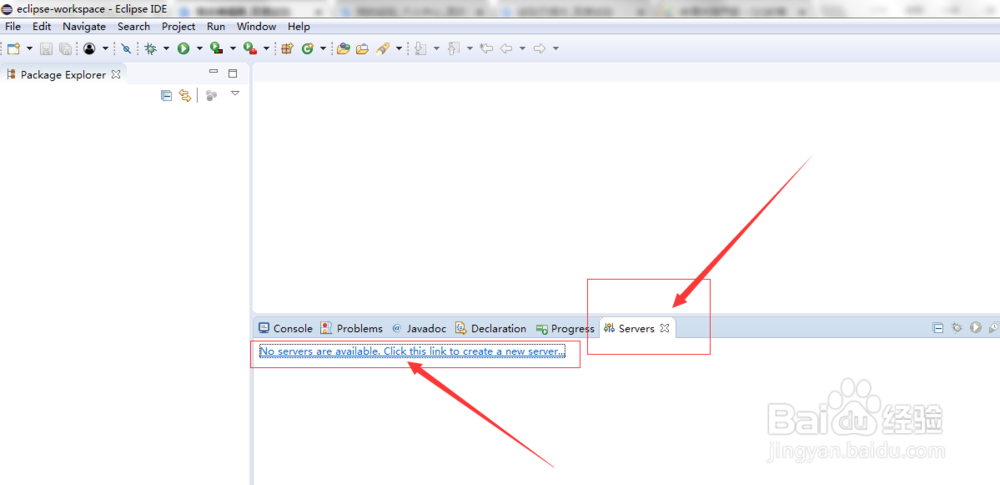
3、第三步、如果界面没有“server”窗口,请按下面步骤调试出窗口。步骤如下:
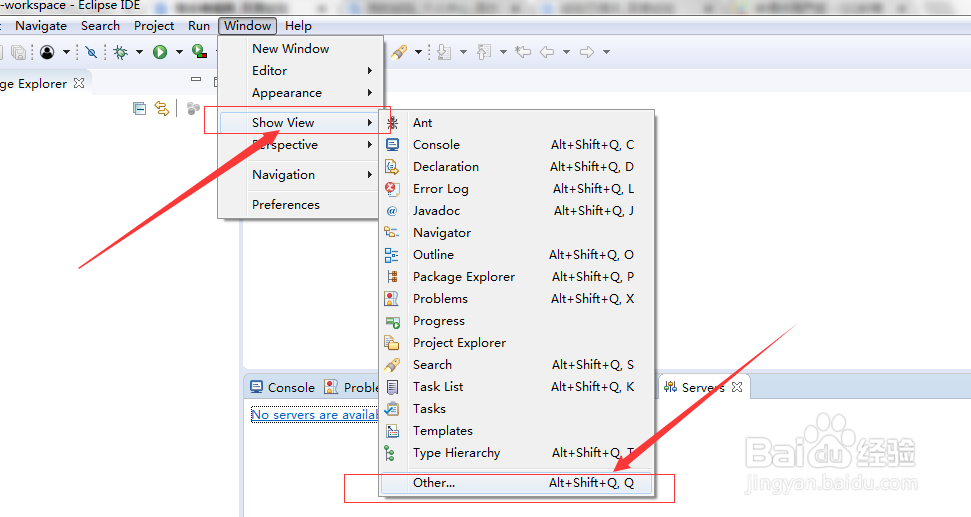
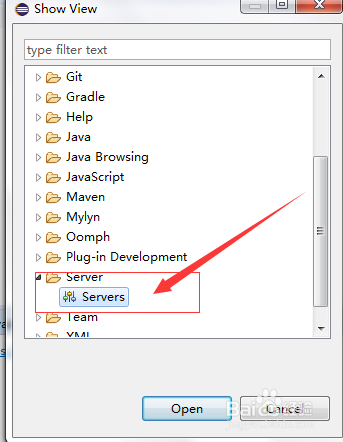
4、第四步、然后请您点击Servers窗口下面的链接,会弹出New Server窗口,如下图所示:
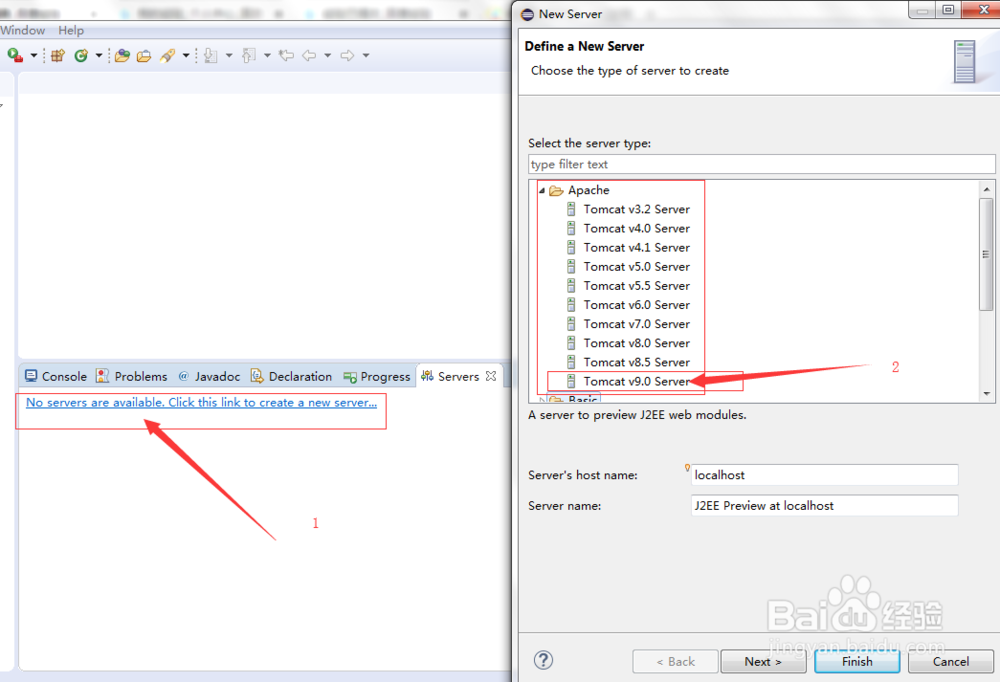
5、第五步、进入New Server窗口之后,选择“Tomcat v9.0 Server”,然后点击“Next”按钮。

6、第六步、然后在弹出框中选择Browse按钮,选择刚才解压的Tomcat9路径,再点击确定按钮;如下图所示:
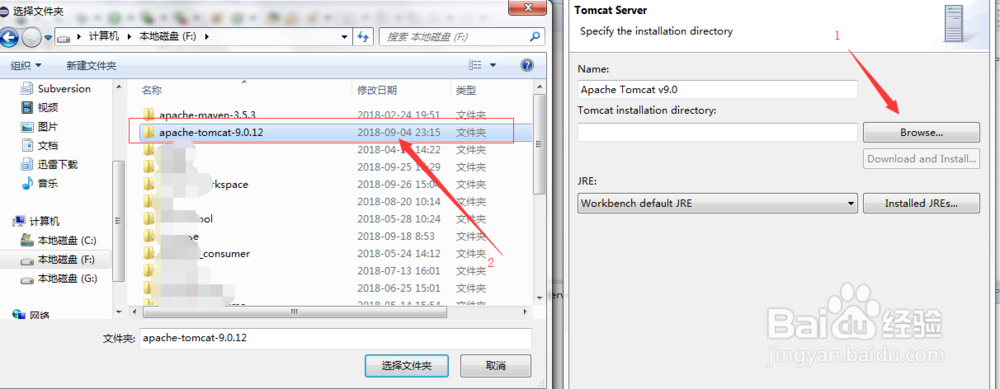
7、第七步、现在tomcat9配置已经好了,可以部署项目了。
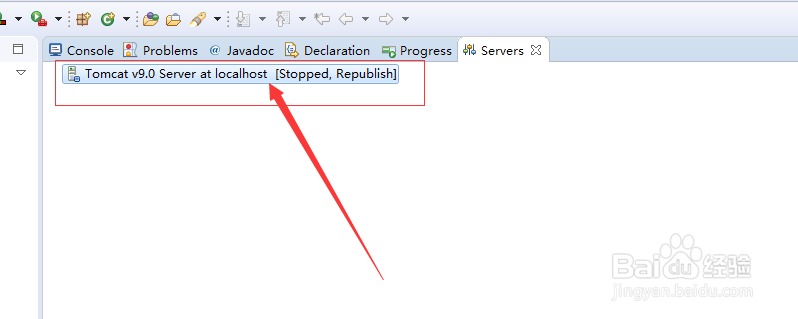
声明:本网站引用、摘录或转载内容仅供网站访问者交流或参考,不代表本站立场,如存在版权或非法内容,请联系站长删除,联系邮箱:site.kefu@qq.com。
阅读量:48
阅读量:158
阅读量:164
阅读量:55
阅读量:77